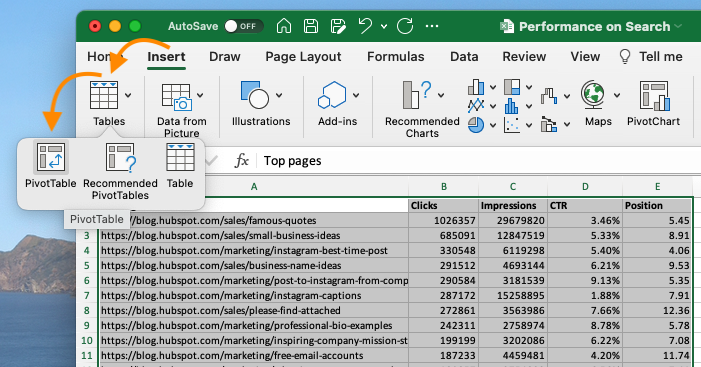Cách thống kê dữ liệu trong Excel như thế nào? Trong bối cảnh dữ liệu ngày càng trở nên quan trọng, điều này yêu cầu người dùng phải có khả năng phân tích và quản lý dữ liệu chuyên sâu. Trong bài viết dưới đây chúng tôi muốn giới thiệu đến bạn một công cụ hỗ trợ thống kê dữ liệu mạnh mẽ trong Excel là Pivot Table cũng như cách ứng dụng nó vào công việc một cách linh hoạt và hiệu quả.
Thống kê dữ liệu với công cụ Pivot Table trong Excel mang lại rất nhiều lợi ích cho người dùng, tuy nhiên bạn phải hiểu được bản chất và cách sử dụng công cụ này. Hãy liên hệ với các chuyên gia Data Analyst của Askany để nắm bắt các cơ hội học hỏi kinh nghiệm từ họ trong việc thực hiện thống kê dữ liệu trong Excel bằng Pivot Table.
Giới thiệu về Pivot Table
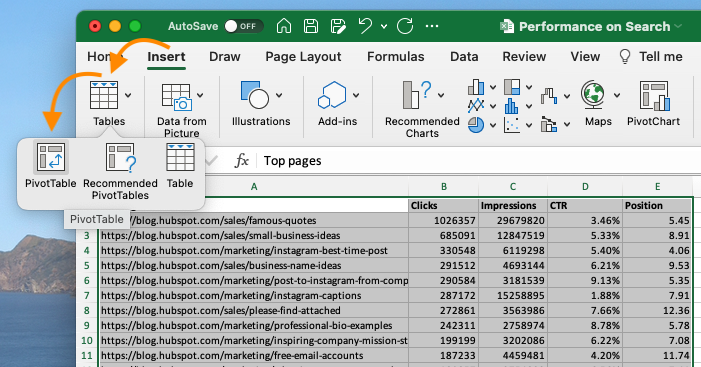
Pivot Table là một tính năng trong Data Analysis Excel được sử dụng để thống kê dữ liệu. Thông qua nó, từ một bảng dữ liệu ban đầu chứa nhiều thông tin, việc áp dụng Pivot Table giúp tổng hợp dữ liệu theo nhóm và thu gọn thông tin theo nhu cầu cụ thể của người sử dụng.
>> Tham khảo thêm: Lộ trình học Python cho người mới bắt đầu cực hiệu quả.
Cách thống kê dữ liệu bằng Pivot Table
Trong ví dụ sau, chúng ta sử dụng Pivot Table trong Excel để phân tích số lượng và tổng giá trị của các mặt hàng đã được bán tại cửa hàng.
Bước 1: Lựa chọn một ô bất kỳ trong khu vực dữ liệu bạn muốn thống kê.
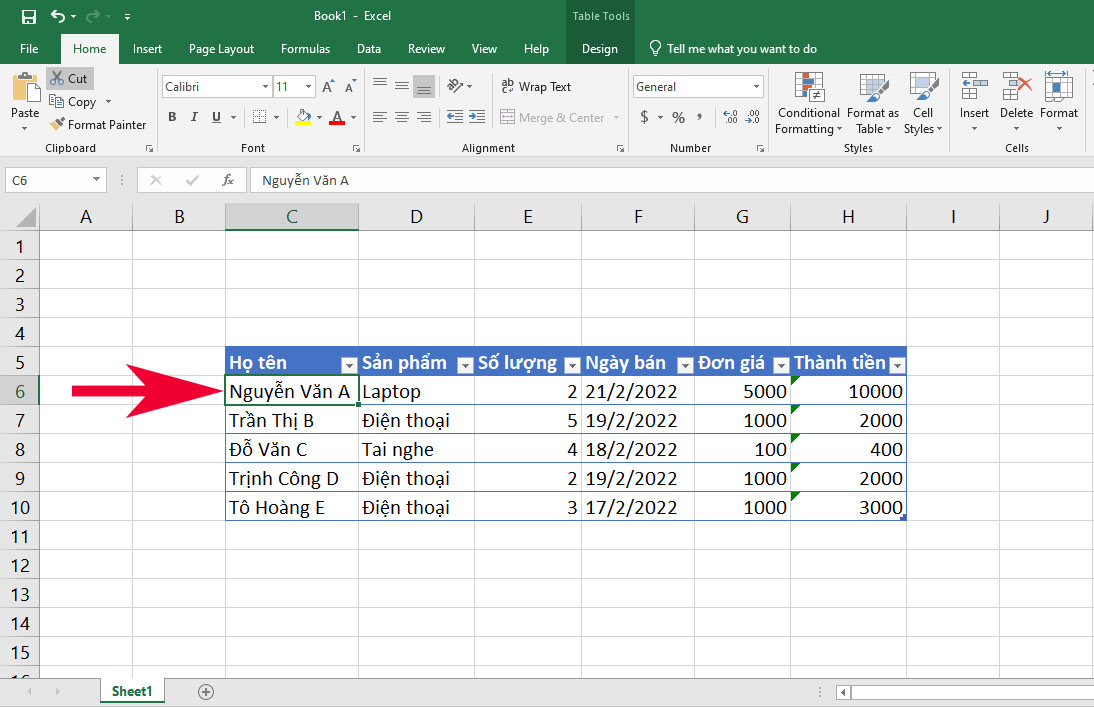
Bước 2: Tiếp theo, vào thẻ Insert và chọn Pivot Table.
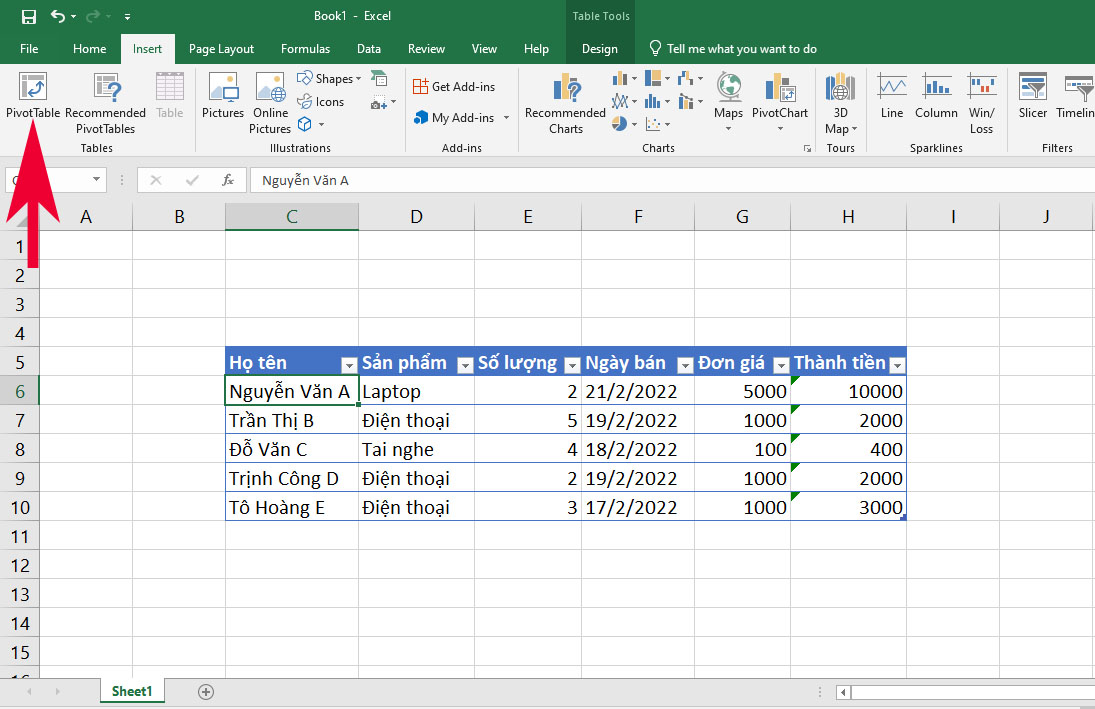
Bước 3: Hộp thoại Create Pivot Table sẽ xuất hiện. Tại mục Table/Range, bạn sẽ xác định vùng dữ liệu cần thống kê. Sau đó ở mục Choose where you want the PivotTable report to be placed, chọn một trong hai tuỳ chọn sau và nhấn OK:
- New Worksheet: Hiển thị bảng thống kê trên một Sheet mới.
- Existing Worksheet: Hiển thị bảng thống kê trên Sheet hiện tại. Nếu chọn lựa này, bạn cần xác định vị trí cho bảng thống kê tại mục Location.
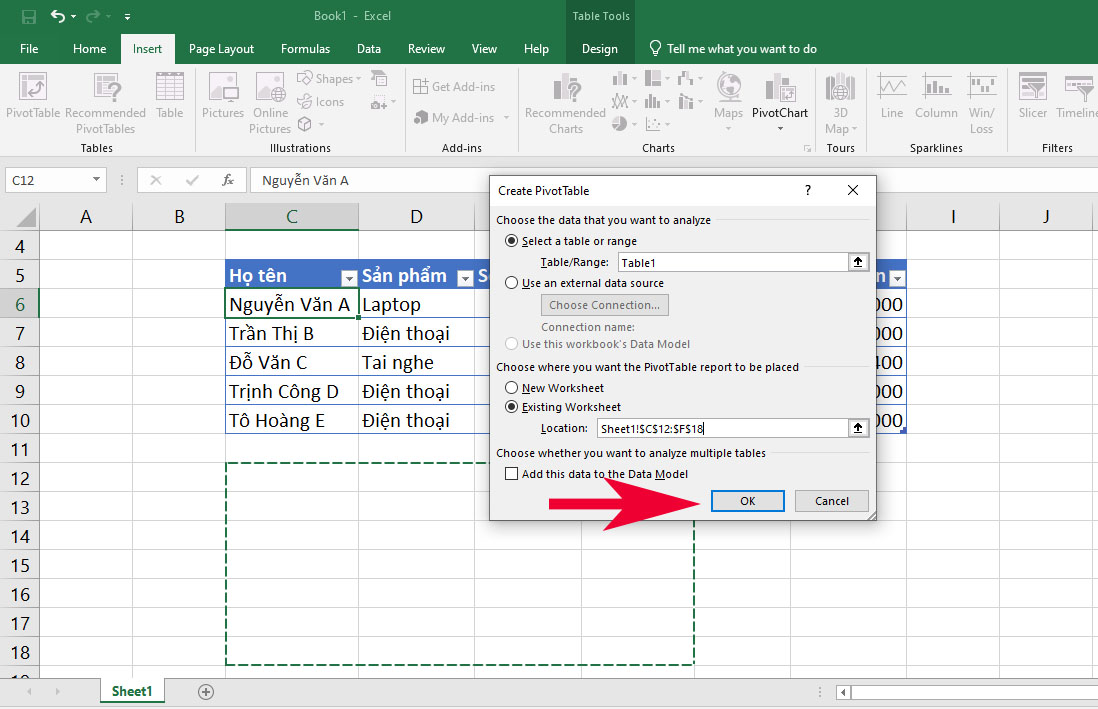
Bước 4: Hộp thoại PivotTable Field List sẽ hiển thị ở phía bên phải màn hình.
- Choose fields to add to report: Chọn các trường dữ liệu bạn muốn thống kê.
- Drag fields between areas below: Kéo các trường dữ liệu vào 4 khu vực sau:
- Filters: Khu vực lọc dữ liệu.
- Columns: Lọc theo tên cột.
- Rows: Lọc theo tên hàng.
- Values: Giá trị bạn muốn hiển thị.
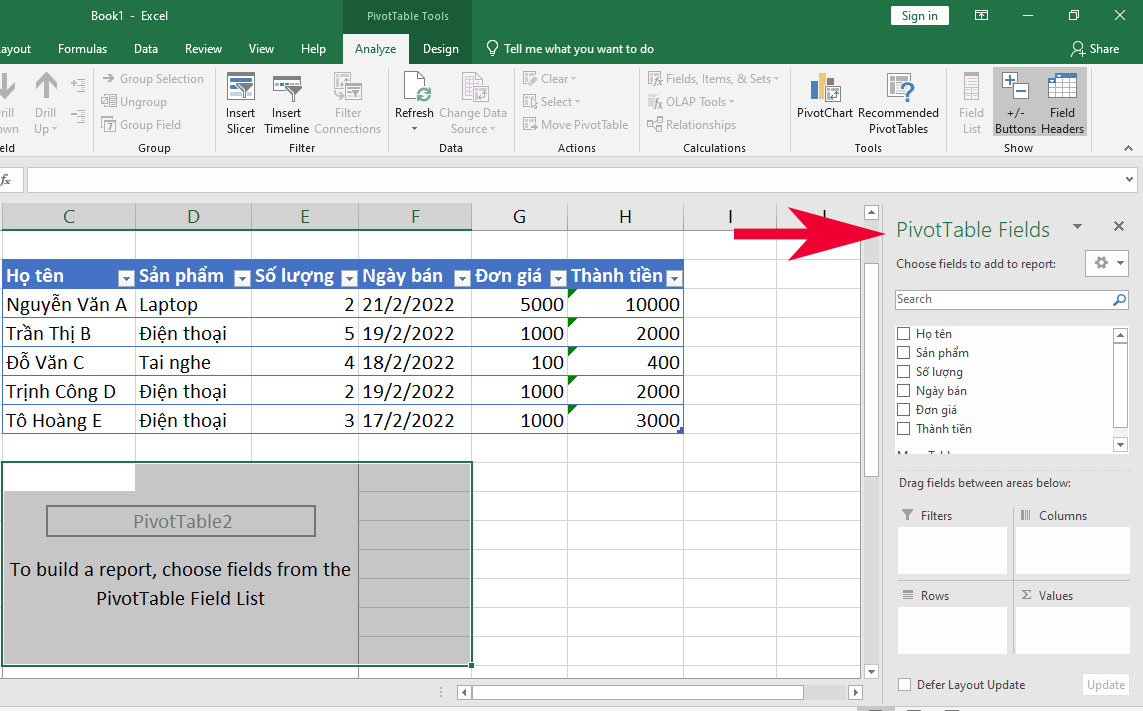
Bước 5: Ở mục Choose fields to add to report, chọn Sản phẩm, Số lượng và Thành tiền. Pivot Table sẽ tự động thống kê như được minh họa dưới đây.
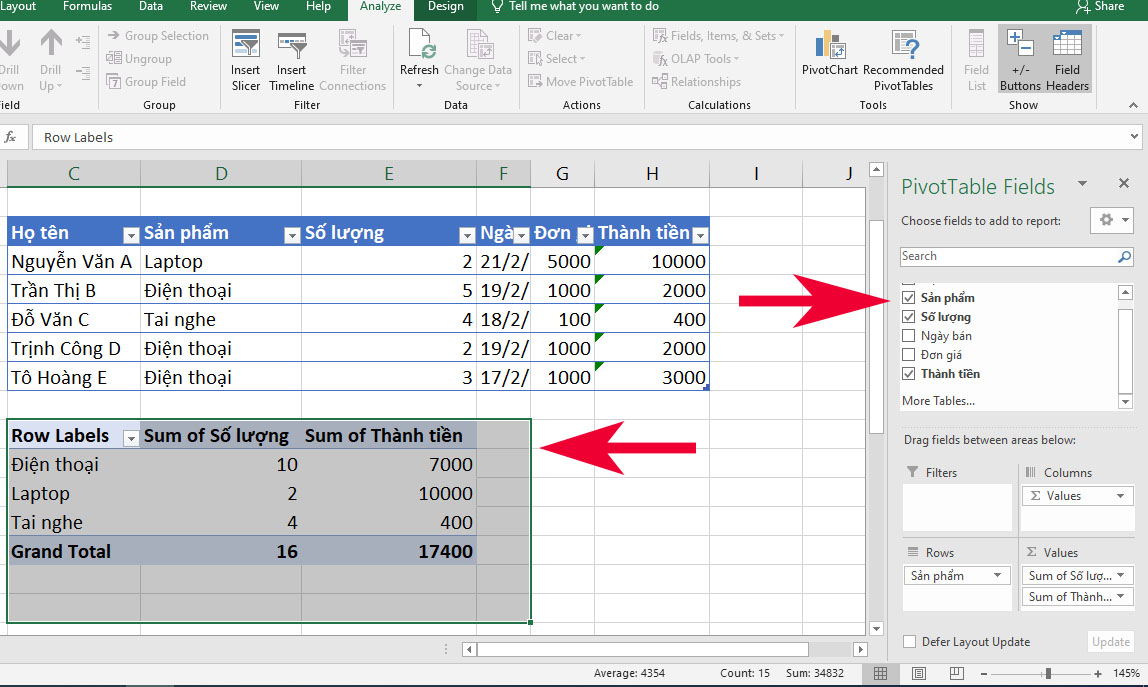
>> Tham khảo thêm: Financial Analyst là gì? Cẩm nang công việc xu hướng hiện nay.
Một số lưu ý khi dùng Pivot Table thống kê dữ liệu
Khi sử dụng Pivot Table để thống kê dữ liệu trong Excel, có một số lưu ý quan trọng mà bạn nên xem xét:
- Đảm bảo dữ liệu đã được tổ chức đúng với tiêu đề cột và hàng đầy đủ.
- Kiểm tra và xử lý giá trị trùng lặp và giá trị thiếu trước khi tạo Pivot Table.
- Chọn phương pháp thống kê phù hợp với mục đích sử dụng.
- Sử dụng tính năng kéo và thả để tùy chỉnh cấu trúc bảng thống kê theo mong muốn.
- Sắp xếp và lọc dữ liệu để nhanh chóng xác định xu hướng và thông tin quan trọng.
- Cập nhật Pivot Table khi có thay đổi trong dữ liệu.
- Tận dụng tính năng tự động để giữ bảng thống kê luôn cập nhật.
- Sử dụng tính năng Group và Ungroup để tổ chức dữ liệu một cách logic, đặc biệt khi có nhiều cấp độ dữ liệu.
Bài viết trên đây đã hướng dẫn cách thống kê dữ liệu trong Excel bằng Pivot Table. Nếu bạn vẫn còn phân vân về những nội dung mà chúng tôi cung cấp, đừng ngần ngại liên hệ với các chuyên gia DA giỏi của Askany để được tư vấn, cũng như đưa ra các chỉ dẫn hữu ích nhất khi thực hiện thống kê dữ liệu trong Excel.